
Lesley Fowler
0
4046
588
Leder du efter at bruge din Xbox One-controller til at spille nogle pc-spil? Mens et tastatur og en mus objektivt er bedre for førstepersonsskydere, fungerer andre genrer, såsom platformspil, bedst med en controller. Heldigvis er det endnu lettere at bruge en Xbox Controller end det er en PS4-controller.
Fungerer din Xbox One-controller ikke Xbox One-controller fungerer det ikke? 4 tip til, hvordan man løser det! Xbox One-controller fungerer ikke? 4 tip til, hvordan man løser det! Fungerer din Xbox One-controller ikke? Denne fejlfindingsguide hjælper, når din Xbox-controller ikke opretter forbindelse, fortsætter med at afbryde forbindelsen, ikke tænder og mere…? Sådan ordnes det:
Sådan forbindes en Xbox One-controller til pc
- Valgmulighed 1: Brug et USB-kabel. Sæt blot et microUSB-kabel i din Xbox One-controller, og sæt den anden ende i et USB-stik på din pc. På Windows 10 skal din computer genkende controlleren med det samme. I Windows 8.1 eller Windows 7 skal Windows automatisk downloade drivere, og din controller er klar inden for få øjeblikke.
- Valgmulighed 2: Brug Xbox Wireless Adapter. Microsoft har en ny standard kaldet Xbox Wireless der er indbygget i et par computere, men der er en god chance for, at den ikke er indbygget i din. Hvis du vil oprette forbindelse trådløst, skal du købe Xbox Wireless Adapter. Sæt det i en USB-port på din pc, og lad Windows installere drivere. Tryk derefter på knappen på adapteren, tænd din controller og tryk på Binde knappen øverst på controlleren for at forbinde den.
- Valgmulighed 3: Brug Bluetooth. Du kan kun bruge Bluetooth til at forbinde en controller til Windows 10. Du skal have den nyere Xbox One-controller, som vist på nedenstående billede. Aktivér Bluetooth på din pc Sådan administreres Bluetooth på Windows 10 Sådan administreres Bluetooth på Windows 10 Brug for at parre en Bluetooth-enhed med Windows 10? Vi viser dig, hvordan du tænder for Bluetooth på Windows 10 og hjælper dig med fejlfinding. (Indstillinger> Enheder> Bluetooth og andre enheder), og tryk derefter på og hold den nede Binde knappen på din controller i et par sekunder for at sætte den i parringstilstand.
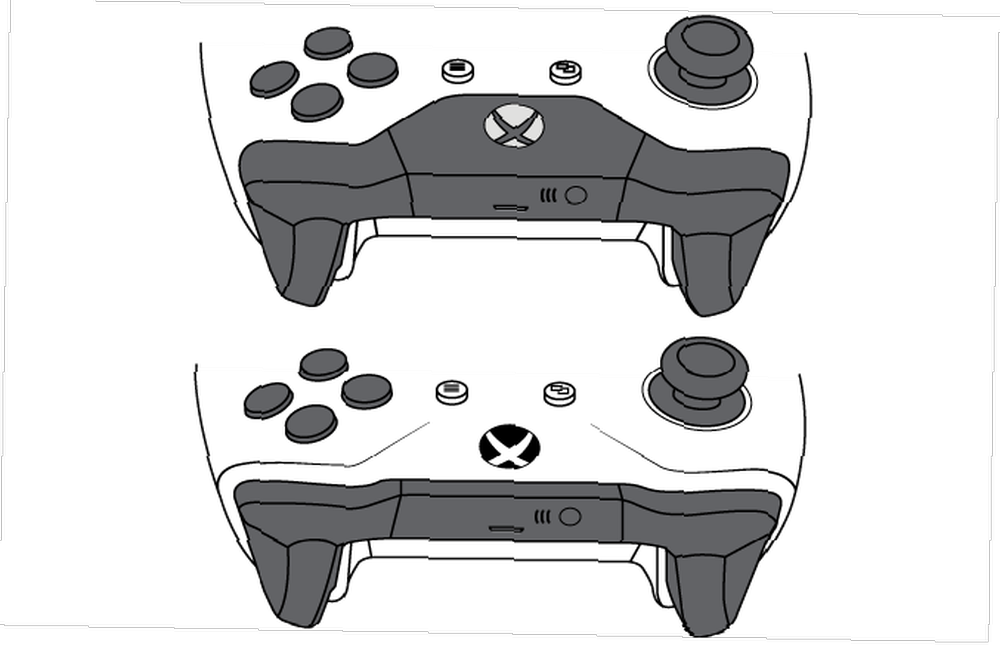
Bemærk, at når du har tilsluttet din controller til en pc, skal du parre den igen med din Xbox, næste gang du bruger den. Du kan tilslutte controlleren til din Xbox ved hjælp af et USB-kabel og trykke på Xbox knap for at parre. Eller tryk på Opret forbindelse -knappen på systemet (til venstre for diskskuffen på den originale Xbox One og nederst til højre for Xbox One S og Xbox One X) efterfulgt af Binde knappen på din controller.
Se vores fulde artikel om brug af din Xbox-controller med Windows 10 Sådan konfigureres din Xbox One-controller med Windows 10 Sådan konfigureres din Xbox One-controller med Windows 10 Microsoft har gjort det meget nemt at bruge en Xbox-controller på Windows 10. Vi viser dig, hvordan du forbinder det via USB eller trådløst. for flere detaljer. Ud over at tilslutte den til din pc kan du også slutte din Xbox-controller til din Android-enhed. Når vi taler om Android-enheder, kan du også tilslutte en PS3-controller til din Android-telefon eller -tablet Sådan tilsluttes en PS3-controller til din Android-telefon eller -tablet Sådan tilsluttes en PS3-controller til din Android-telefon eller tablet Ser du efter at tilslutte en PS3-controller til din Android Android-enhed? Her er to metoder til at bruge PS3-controllere med din telefon. .











